Introdução
Redefinir o seu Kindle Paperwhite da Amazon é uma maneira simples, mas eficaz, de resolver diversos problemas do dispositivo, desde um desempenho lento até falhas de software mais sérias. Se você está buscando um simples reinício ou precisa realizar uma redefinição completa de fábrica, seguir os passos corretos é crucial. Neste guia, exploraremos tanto os métodos de redefinição suave quanto de fábrica e ofereceremos dicas de solução de problemas para problemas comuns do Kindle. Após a redefinição, orientaremos você no processo de reconfiguração, garantindo que seu dispositivo opere da melhor forma.

Compreendendo as Opções de Redefinição do Kindle
Quando se trata de redefinir seu Kindle Paperwhite, você tem duas opções principais: uma redefinição suave e uma redefinição de fábrica. Pense em uma redefinição suave como reiniciar o seu computador; ela ajuda a resolver pequenas falhas sem afetar seu conteúdo. Em contraste, uma redefinição de fábrica apaga todos os dados, restaurando o Kindle às suas configurações originais. Compreender essa distinção é fundamental para escolher a opção de redefinição certa, garantindo o desempenho ideal enquanto protege seus dados.
Reconhecer os diferentes tipos de redefinição ajudará você a saber quando cada um é necessário e como eles podem afetar a funcionalidade do seu dispositivo. Com esta base, vamos analisar as razões por que e quando você deve considerar redefinir seu Kindle Paperwhite.
Razões para Redefinir Seu Kindle Paperwhite
Vários problemas comuns podem ser resolvidos redefinindo seu Kindle Paperwhite. Se seu dispositivo estiver travando, não respondendo ou não sincronizando corretamente, uma redefinição pode frequentemente resolver esses problemas. Além disso, a redefinição é útil se você precisar liberar espaço de armazenamento ou preparar seu Kindle para revenda. Redefinições de fábrica são particularmente importantes ao atualizar para um dispositivo mais novo, pois ajudam a garantir que todos os dados pessoais sejam removidos com segurança.
Com essas razões em mente, é essencial saber como realizar uma redefinição suave de forma eficiente, lidando com problemas menores enquanto preserva as configurações do seu dispositivo.
Guia Passo a Passo para Redefinição Suave
Realizar uma redefinição suave é um método fácil e rápido para resolver problemas técnicos menores no seu Kindle Paperwhite:
- Localize o Botão de Energia: Procure o botão de energia, normalmente encontrado na parte inferior do dispositivo.
- Pressione e Segure: Mantenha pressionado o botão de energia por aproximadamente 20 segundos.
- Aguarde o Reinício: Após 20 segundos, solte o botão e aguarde o dispositivo reiniciar automaticamente.
Esta abordagem mantém seus dados e configurações enquanto elimina falhas menores. No entanto, alguns problemas exigem uma solução de redefinição mais abrangente, que abordaremos na próxima seção.
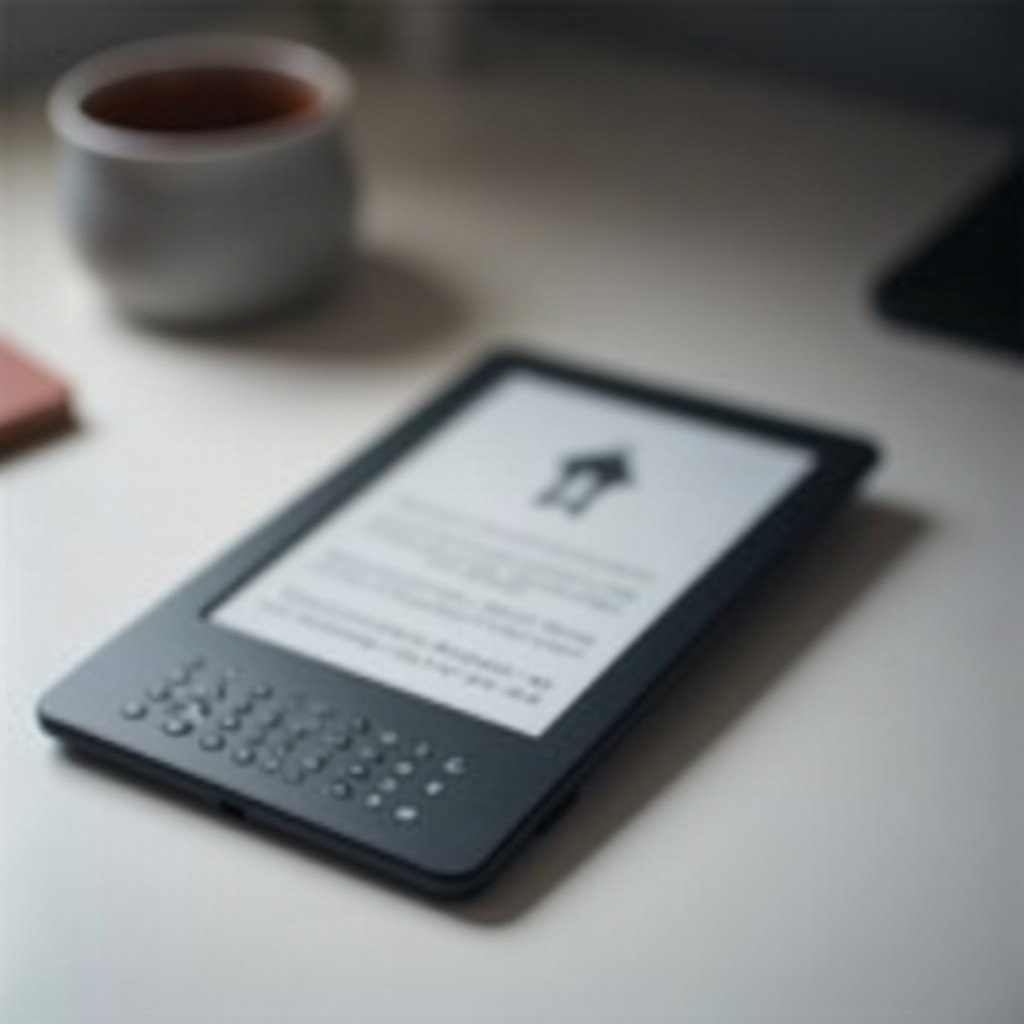
Como Fazer uma Redefinição de Fábrica
Se você estiver lidando com problemas persistentes ou preparando para transferir seu dispositivo, uma redefinição de fábrica pode ser necessária:
- Acessar Configurações: Toque no botão Home e selecione ‘Todas as Configurações’ no menu.
- Selecionar Opções de Dispositivo: Navegue até ‘Opções de Dispositivo’ e depois escolha ‘Redefinir Dispositivo’.
- Confirmar Redefinição: Confirme a ação para apagar todo o conteúdo do seu Kindle.
Este processo remove todas as personalizações, contas e conteúdo baixado do seu dispositivo. Após a redefinição, reconfigurar seu Kindle Paperwhite é importante para restaurar sua funcionalidade, o que é simples com os passos descritos na próxima seção.
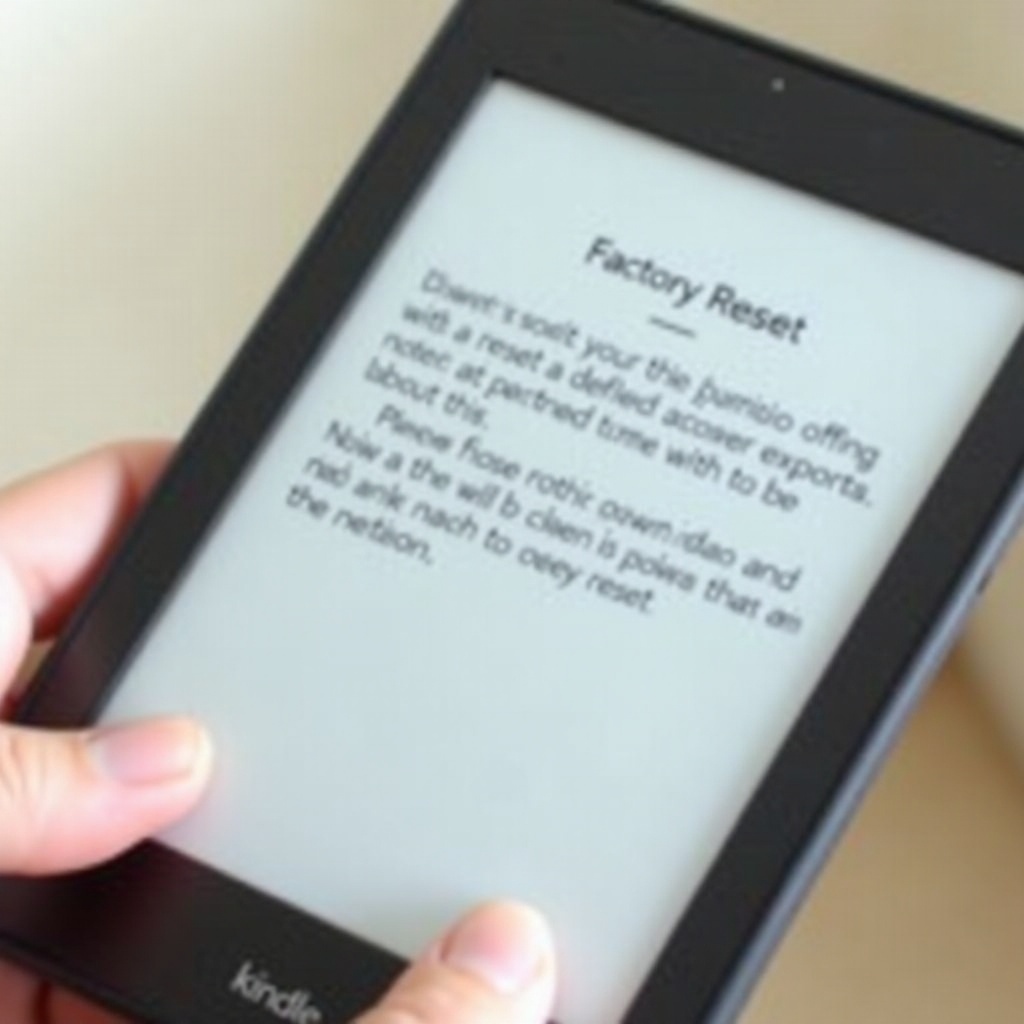
Reconfigurando Seu Kindle Após a Redefinição
Após redefinir seu Kindle, configurá-lo novamente é crucial para recuperar a plena funcionalidade:
- Reconectar ao Wi-Fi: Certifique-se de que seu dispositivo está conectado a uma rede Wi-Fi estável.
- Entrar na Conta Amazon: Use suas credenciais da conta Amazon para acessar e fazer download novamente de seus eBooks salvos.
- Sincronizar Conteúdo: Certifique-se de que todos os livros e configurações do seu armazenamento em nuvem estejam novamente disponíveis no seu Kindle.
Essas ações ajudarão a restaurar a funcionalidade do seu Kindle, permitindo o acesso contínuo à sua biblioteca digital. No entanto, se uma redefinição não for preferível, considere técnicas alternativas de solução de problemas para manter o desempenho do seu Kindle sem uma redefinição.
Alternativas à Redefinição: Dicas de Solução de Problemas
Antes de optar por uma redefinição, alguns métodos básicos de solução de problemas podem resolver os problemas do seu Kindle:
- Verificar Atualizações: Certifique-se de que o software do seu Kindle está atualizado para um desempenho ideal.
- Reiniciar Dispositivo: Desligar o dispositivo e ligá-lo novamente pode frequentemente corrigir falhas menores.
- Otimizar Armazenamento: Remova quaisquer arquivos não usados para liberar espaço de armazenamento, o que pode ajudar a prevenir operações lentas.
Aplicar essas dicas de solução de problemas pode ajudar a resolver problemas comuns, reduzindo a necessidade de redefinições regulares. Isso nos leva à nossa conclusão, onde recapitulamos os principais insights deste guia.
Conclusão
Redefinir seu Kindle Paperwhite pode ser uma solução prática para enfrentar diversos desafios, desde erros de software até preparar o dispositivo para venda. Ao compreender os diferentes métodos de redefinição e aproveitar técnicas de solução de problemas, você garantirá o desempenho ideal e prolongará a vida útil do seu Kindle.
Perguntas Frequentes
O que devo fazer se o meu Kindle Paperwhite não responder após um reset?
Se o seu Kindle continuar sem resposta, verifique se há atualizações de software ou contate o Suporte da Amazon para mais assistência.
Um reset de fábrica removerá meus eBooks comprados?
Um reset de fábrica apaga os dados locais, mas seus eBooks comprados podem ser recuperados do armazenamento em nuvem da sua conta Amazon.
Com que frequência devo resetar meu Kindle Paperwhite para um desempenho ideal?
Resete apenas quando necessário para problemas de desempenho ou preparação para revenda do dispositivo, não como um procedimento de rotina.
